Word文档里怎么去掉所有链接
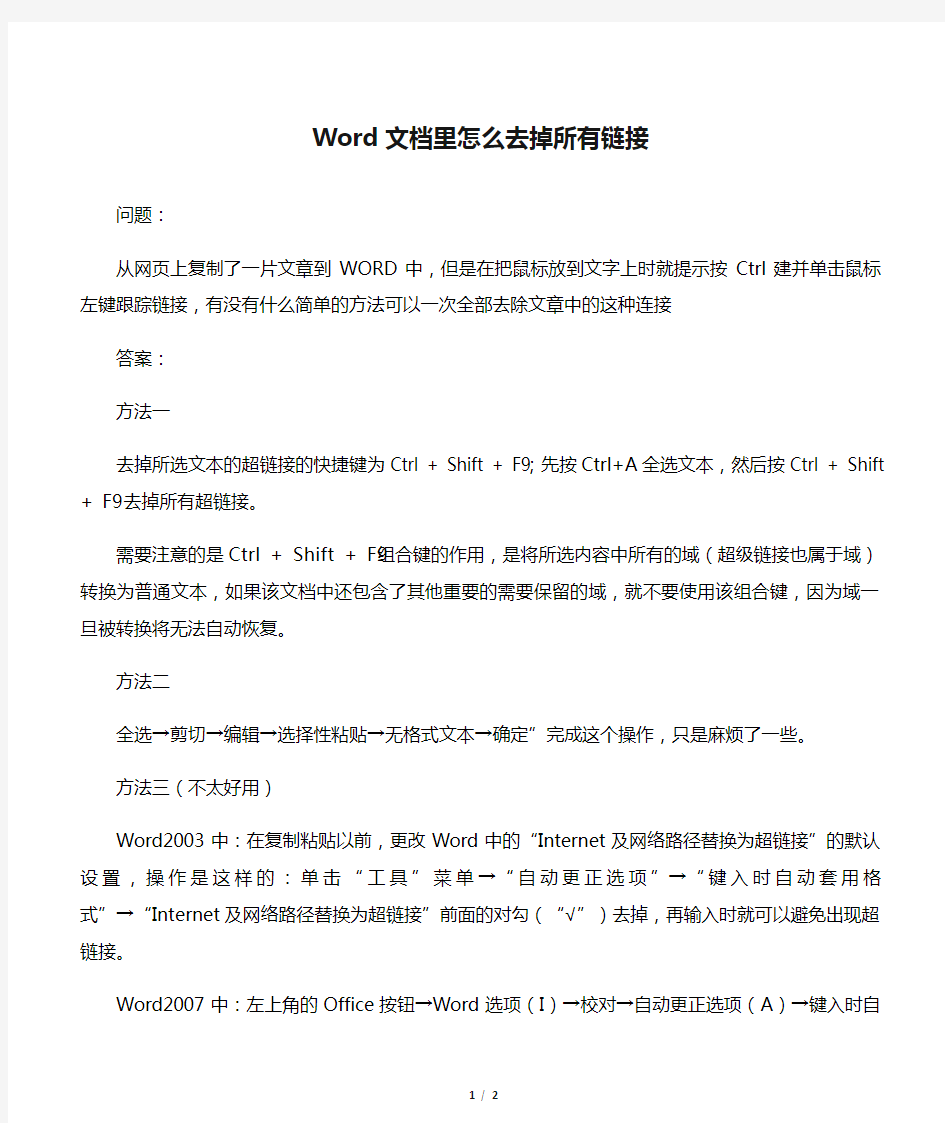

Word文档里怎么去掉所有链接
问题:
从网页上复制了一片文章到WORD中,但是在把鼠标放到文字上时就提示按Ctrl建并单击鼠标左键跟踪链接,有没有什么简单的方法可以一次全部去除文章中的这种连接
答案:
方法一
去掉所选文本的超链接的快捷键为Ctrl + Shift + F9;先按Ctrl+A全选文本,然后按Ctrl + Shift + F9去掉所有超链接。
需要注意的是Ctrl + Shift + F9组合键的作用,是将所选内容中所有的域(超级链接也属于域)转换为普通文本,如果该文档中还包含了其他重要的需要保留的域,就不要使用该组合键,因为域一旦被转换将无法自动恢复。
方法二
全选→剪切→编辑→选择性粘贴→无格式文本→确定”完成这个操作,只是麻烦了一些。
方法三(不太好用)
Word2003中:在复制粘贴以前,更改Word中的“Internet及网络路径替换为超链接”的默认设置,操作是这样的:单击“工具”菜单→“自动更正选项”→“键入时自动套用格式”→“Int ernet及网络路径替换为超链接”前面的对勾(“√”)去掉,再输入时就可以避免出现超链接。
Word2007中:左上角的Office按钮→Word选项(I)→校对→自动更正选项(A)→键入时自动套用格式→把“替换”中的“Internet及网络路径替换为超链接(I)”前面的对勾(“√”)去掉,再输入时就可以避免出现超链接。
第1页共1页
1/ 1
相关主题
